
Ransomware – Malware, die Sie daran hindert, auf Ihre Dateien zuzugreifen, es sei denn, Sie bezahlen den Hacker, der Ihren Computer infiziert hat – ist seit Jahren ein Problem für Computerbenutzer und Unternehmen. Angesichts der Verbreitung und der Tatsache, dass eine Ransomware-Infektion zum Verlust wertvoller Dateien wie Dokumente oder Familienbilder führen kann, ist es eine gute Idee, sicherzustellen, dass Sie geschützt sind. Beginnend mit Windows 10 hat Microsoft seiner integrierten Windows-Sicherheitssoftware Funktionen hinzugefügt, die dazu beitragen können, Ihren Computer vor Ransomware zu schützen.
In Bezug auf Ransomware gibt es zwei Ebenen der Windows-Sicherheit. Die erste besteht aus Malware-Scans, die standardmäßig aktiviert sind und über die Sie hier mehr erfahren können. Während dies funktioniert, um zu verhindern, dass Ransomware auf Ihrem Computer installiert wird, wenn eine Malware es tut durchschlüpfen, können die Scans Ihre Dateien nicht schützen.
Die zweite Ebene ist der Ransomware-Schutz von Windows, den Sie manuell aktivieren müssen. Bevor Sie dies tun, sollten Sie jedoch beachten, dass diese Funktion aus einem bestimmten Grund nicht standardmäßig aktiviert ist. Es funktioniert so, dass nur genehmigte Apps Änderungen an Ihren Dateien vornehmen können – was theoretisch verhindert, dass Ransomware sie verschlüsselt und wegsperrt. Dies kann jedoch einige Probleme mit Apps verursachen, die dies nicht erwarten, sodass Sie möglicherweise gelegentlich Fehler beheben müssen, wenn Sie den Ransomware-Schutz aktiviert haben.
Daher sollten Sie bei der Erläuterung der Aktivierung des Ransomware-Schutzes bedenken, dass bei diesem Vorgang wahrscheinlich etwas herumgebastelt werden muss.
So aktivieren Sie den Ransomware-Schutz
Der in Windows integrierte Ransomware-Schutz ist in der Sicherheits-App enthalten. Um dorthin zu gelangen, suchen Sie entweder im Startmenü nach „Windows-Sicherheit“ oder gehen Sie zu „Einstellungen“> „Datenschutz &Sicherheit“> „Windows-Sicherheit“.
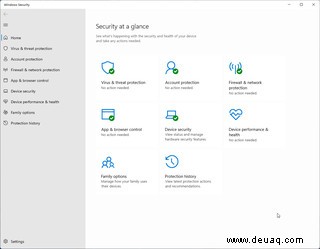
Um den Ransomware-Schutz zu aktivieren, gehen Sie zu „Viren- und Bedrohungsschutz“ und klicken Sie auf „Ransomware-Schutz verwalten“.
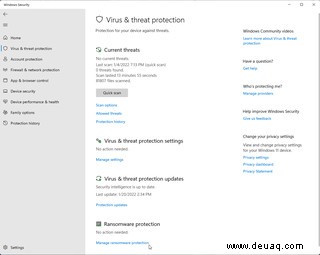
Von dort aus können Sie eine Funktion namens „Kontrollierter Ordnerzugriff“ aktivieren, die dafür sorgt, dass nicht genehmigte Apps keine Änderungen an Ihren Dokumenten, Bildern, Videos oder Musik vornehmen können Ordner.
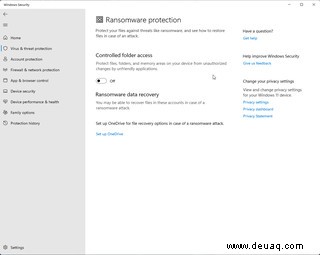
So passen Sie den kontrollierten Ordnerzugriff an
Sobald Sie den kontrollierten Ordnerzugriff aktivieren, sehen Sie drei weitere Kontrollbereiche:„Verlauf blockieren“, „Geschützte Ordner“ und „Einer App den kontrollierten Ordnerzugriff erlauben“. Standardmäßig erlaubt der kontrollierte Ordnerzugriff nur einer Liste genehmigter Apps, Änderungen an Dateien in den Ordnern „Dokumente“, „Bilder“, „Videos“ und „Musik“ auf Ihrem Computer vorzunehmen. Mit diesen Apps können Sie die Funktionsweise des Systems optimieren.
Sie können beispielsweise andere Ordner hinzufügen, die Sie schützen möchten, indem Sie den Bildschirm „Geschützte Ordner“ verwenden, und verwalten, welche Apps Änderungen an geschützten Ordnern vornehmen dürfen, indem Sie „Einer App den kontrollierten Ordner erlauben“ verwenden Zugang“-Bildschirm.
Hier ist, was Sie tun können.
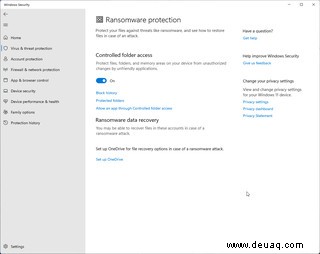
Blockverlauf
Laut einer Erklärung auf einer Windows-Sicherheitsseite werden Apps, die „von Microsoft als freundlich eingestuft wurden“, immer berechtigt sein, Änderungen an Ihren geschützten Ordnern vorzunehmen, aber das bedeutet nicht, dass Sie dies auch tun verwenden möchten, werden standardmäßig zugelassen. Wenn nach dem Aktivieren des kontrollierten Ordnerzugriffs ein seltsamer Fehler auftaucht (ein häufiger Fehler, den ich beim Testen gefunden habe, war die Meldung „Diese Datei kann nicht gefunden werden“, wenn versucht wird, eine Datei zu speichern), sollten Sie „Verlauf blockieren“ überprüfen. um festzustellen, ob die Windows-Sicherheit diese App daran gehindert hat, Änderungen vorzunehmen.
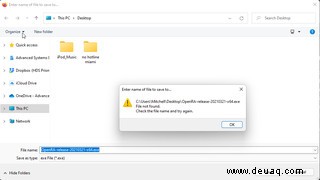
Im „Blockierungsverlauf“ können Sie sehen, welche App blockiert wurde und in welchen Ordner sie schreiben wollte. Wenn es sich um die App handelt, mit der Sie Probleme hatten, sollten Sie sie der Liste der Programme hinzufügen, die Änderungen vornehmen können. (Wir gehen gleich darauf ein, wie das geht.)
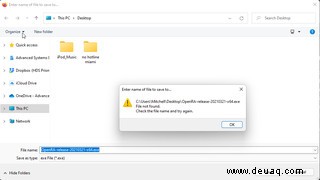
Geschützte Ordner
Wenn Sie zusätzliche Ordner vor Ransomware schützen möchten, wie Ihren Desktop-Ordner (der standardmäßig nicht geschützt ist), können Sie „Geschützte Ordner“ auswählen und auf die Schaltfläche „Geschützten Ordner hinzufügen“ klicken.
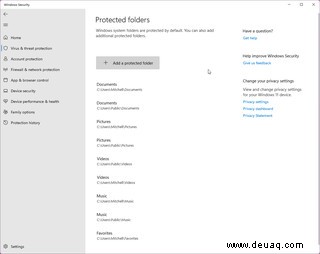
Von dort aus können Sie zu dem Ordner navigieren, den Sie schützen möchten, und auf die Schaltfläche „Ordner auswählen“ klicken.
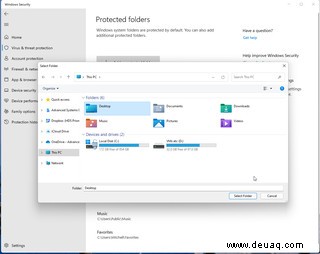
Sie können den Schutz von benutzerdefinierten Ordnern (aber nicht den Standardordnern) entfernen, indem Sie zum Bildschirm „Geschützte Ordner“ zurückkehren, auf den hinzugefügten Ordner klicken und auf die Schaltfläche „Entfernen“ klicken.
App über kontrollierten Ordnerzugriff erlauben
Wenn Sie Probleme bei der Verwendung einer App haben und sie zur Liste zugelassener Apps hinzufügen möchten, gehen Sie zurück zur Seite „Ransomware-Schutz“ und wählen Sie „Einer App den kontrollierten Ordnerzugriff erlauben“.
Nachdem Sie auf die Schaltfläche „Zugelassene App hinzufügen“ geklickt haben, können Sie auf „Kürzlich blockierte Apps“ klicken, um eine Liste der Apps anzuzeigen, die kürzlich versucht haben, in Ihre geschützten Ordner zu schreiben.
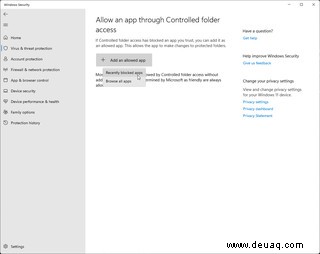
Klicken Sie dann auf die Plus-Schaltfläche neben seinem Namen, um es zu entsperren.
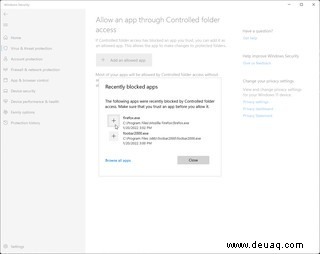
Obwohl Sie diesen Vorgang nur einmal pro App durchführen müssen, kann er frustrierend sein. Sie können den Ransomware-Schutz jederzeit deaktivieren, aber wenn Sie glauben, dass Sie einem hohen Infektionsrisiko ausgesetzt sind und keine Backups haben, sollten Sie es sich gut überlegen, bevor Sie dies tun.
Zusätzliche Möglichkeiten, sich zu schützen
Obwohl der Ransomware-Schutz von Windows ein leistungsstarkes integriertes Tool ist, ist es wahrscheinlich keine gute Idee, sich darauf als einzige Verteidigung zu verlassen – wie bei allen Anti-Malware-Systemen sollte es als ein solches behandelt werden Sicherheitsnetz statt Ihrer ersten Verteidigungslinie. Hier sind einige der Dinge, die Sie tun können, um eine Ransomware-Infektion von vornherein zu vermeiden und sicherzustellen, dass Ihre Daten auch im schlimmsten Fall sicher sind.
Seien Sie im Internet vorsichtig
Wie jede Malware kann sich Ransomware auf verschiedene Weise verbreiten, z. B. indem sie an Phishing-E-Mails angehängt wird, Sicherheitslücken in veralteter Software ausnutzt oder sich als tatsächlich nützliches Programm tarnt. Wenn Sie online sind, ist es wichtig, wachsam zu bleiben – wenn jemand versucht, Sie dazu zu bringen, ein Programm von einer nicht vertrauenswürdigen Quelle herunterzuladen, das zu gut scheint, um wahr zu sein, gehen Sie mit äußerster Vorsicht vor.
Es ist auch wichtig, die Erweiterungen der gesendeten Dateien zu überprüfen. Wenn jemand behauptet, ein Anhang sei ein Dokument, hat aber die Erweiterung .exe oder .msi, ist diese Datei wahrscheinlich gefährlich. Wenn Sie die Dateierweiterung noch nicht sehen können, können Sie mit der rechten Maustaste darauf klicken und dann auf „Eigenschaften“ klicken. Windows teilt Ihnen neben der Überschrift „Dateityp“ mit, um welche Art von Datei es sich handelt.
Microsofts Leitfaden zum Schutz vor Ransomware listet einige der Dinge auf, die zu einer Infektion Ihres Computers führen können:
Halten Sie Ihre Software auf dem neuesten Stand
Es ist auch wichtig sicherzustellen, dass Ihr Betriebssystem und jede Software, die Sie regelmäßig verwenden, über die neuesten Sicherheitspatches verfügen. Die meisten Browser aktualisieren sich automatisch selbst, und Windows installiert normalerweise auch Updates, sobald sie verfügbar sind. Um manuell nach Updates zu suchen, gehen Sie zu „Einstellungen“> „Windows Update“ und klicken Sie auf die Schaltfläche „Nach Updates suchen“.
Sie können alle Apps aktualisieren, die über den integrierten Store von Windows installiert wurden, indem Sie zur Microsoft Store-App gehen, auf die Schaltfläche „Bibliothek“ in der unteren linken Ecke klicken und dann auf „Updates erhalten“. “, um verfügbare Updates zu finden. Sie können auch bei einzelnen Apps auf die Schaltfläche „Aktualisieren“ oder oben auf der Seite auf die Schaltfläche „Alle aktualisieren“ klicken.
Stellen Sie sicher, dass Sie Sicherungskopien haben
Ransomware-Schutz und sichere Surfgewohnheiten können zwar zu Ihrer Sicherheit beitragen, aber kein System ist perfekt. Es ist wichtig, eine Sicherungskopie der Dateien Ihres Computers zu haben, damit Sie Ihre wertvollsten Fotos, Videos oder Dokumente nicht verlieren, wenn Sie mit Ransomware infiziert werden. Backups können Sie auch vor Datenverlust bewahren, wenn Ihr Computer physisch beschädigt wird, verloren geht oder gestohlen wird.
Hier können Sie unsere Anleitung zum Sichern Ihres Computers lesen. Wenn möglich, ist es am besten, zwei verschiedene Formen der Sicherung zu haben:eine lokale und eine in der Cloud. Es ist jedoch viel besser, irgendeine Art von Backup zu haben, als gar nichts zu haben.
Was tun, wenn Ihr Computer mit Ransomware infiziert ist
Wenn alle Ihre Schutzmaßnahmen versagt haben und Sie feststellen, dass Ihr Computer mit Ransomware infiziert ist, müssen Sie drei wichtige Schritte unternehmen:
- Trennen Sie Ihren Computer von WLAN oder Ethernet – einige Ransomware kann sich auf andere Computer ausbreiten, die mit Ihrem Netzwerk verbunden sind, und es ist wichtig, den Schaden zu begrenzen.
- Zahlen Sie das Lösegeld nicht – dies könnte illegal sein, je nachdem, wo sich die Hacker befinden, die versuchen, Sie zu erpressen, und zahlen nicht garantieren, dass Sie tatsächlich wieder Zugriff auf Ihre Dateien erhalten.
- Schließen Sie Ihre Backups nicht an, wenn Sie welche haben – die Ransomware wird höchstwahrscheinlich auch versuchen, diese Dateien zu zerstören.
Microsoft empfiehlt, Ihren Computer mithilfe der Windows-Sicherheit vollständig zu scannen. (Eine weitere gute App, die Sie ausprobieren sollten, ist Malwarebytes, das für seine Fähigkeit bekannt ist, einen Computer von Malware zu bereinigen und für den persönlichen Gebrauch kostenlos ist.) Wenn keines davon funktioniert, müssen Sie Ihren PC möglicherweise vollständig zurücksetzen.
Wenn Sie schließlich nicht sicher sind, ob Sie die Ransomware selbst entfernen können, bringen Sie Ihren Computer zu einem Fachmann – am besten stellen Sie sicher, dass er vollständig sauber ist, bevor Sie versuchen, Ihre Sicherungen wiederherzustellen.